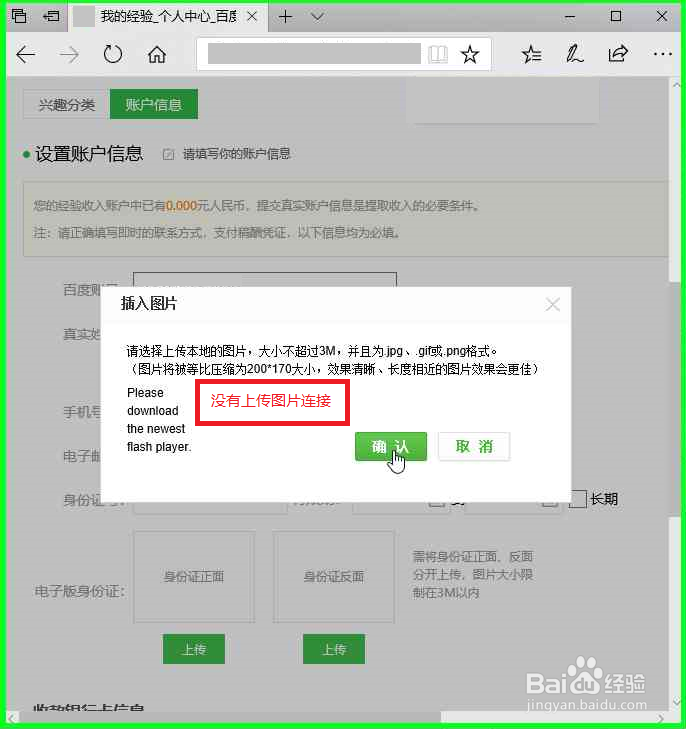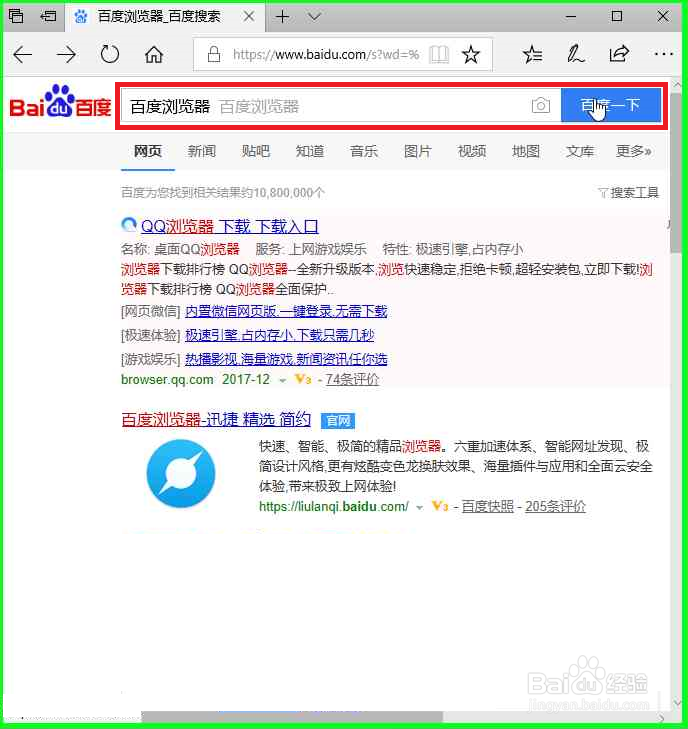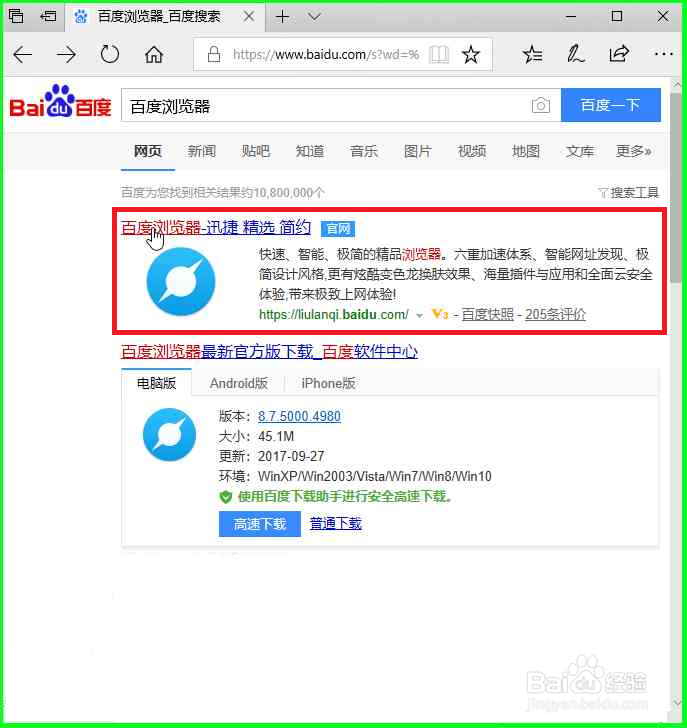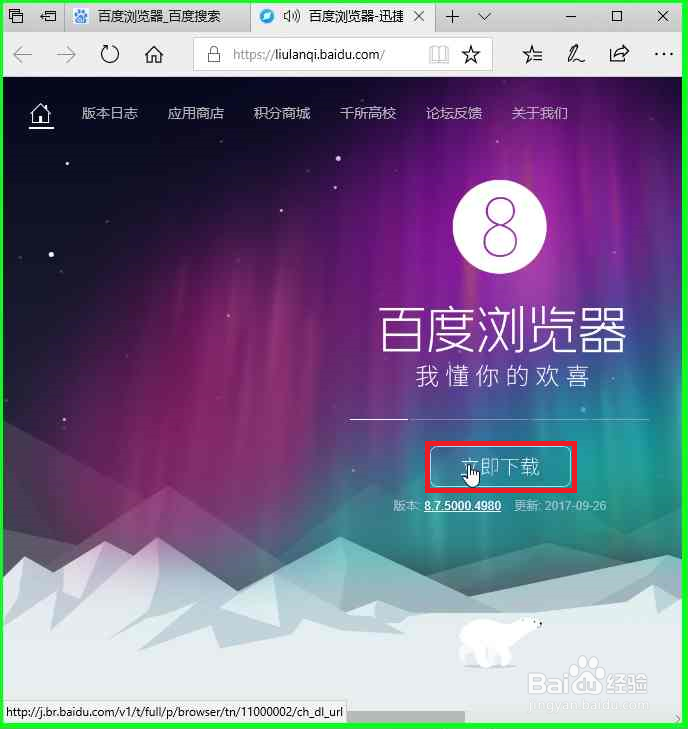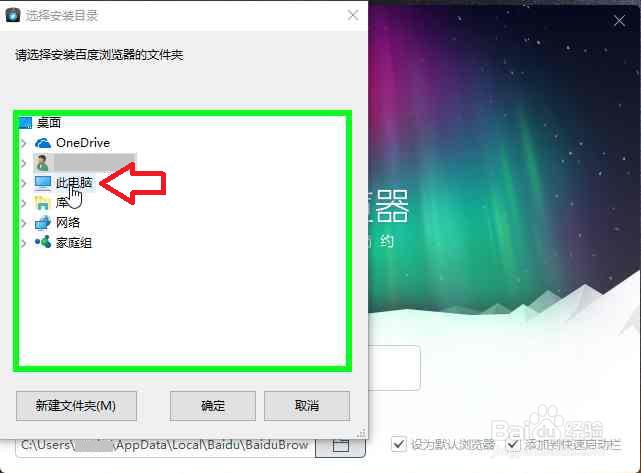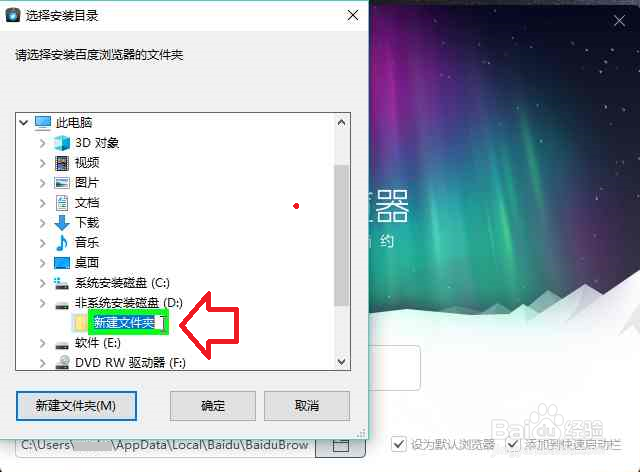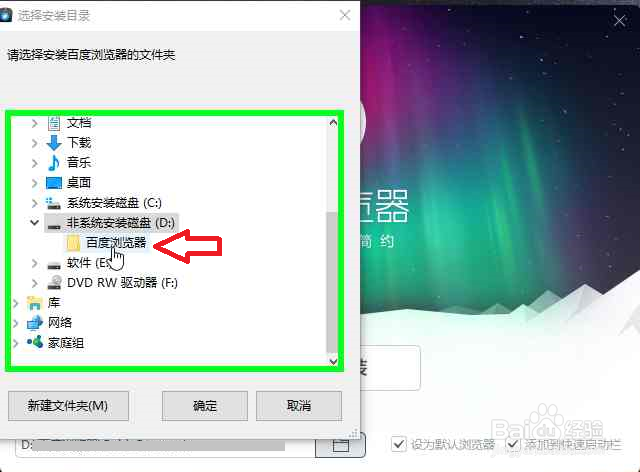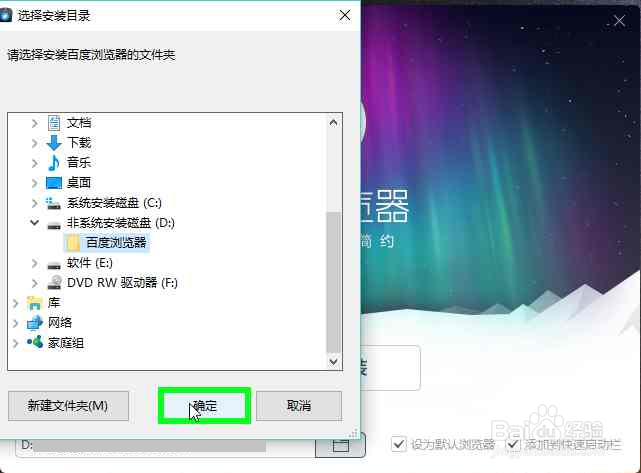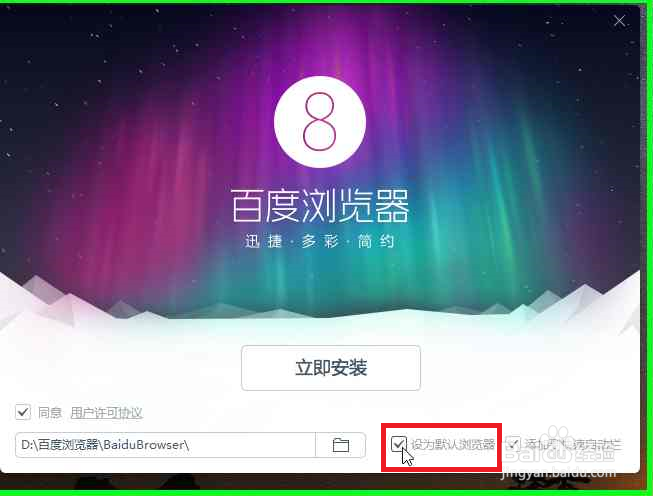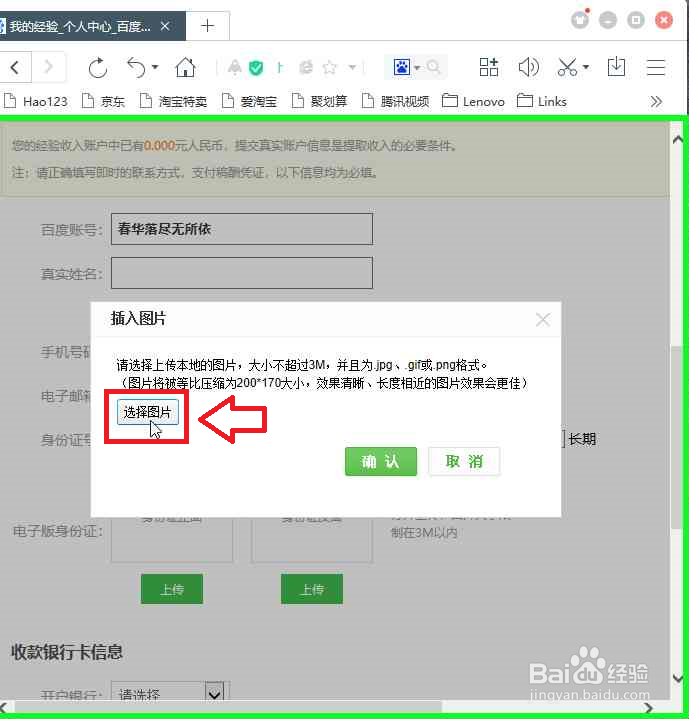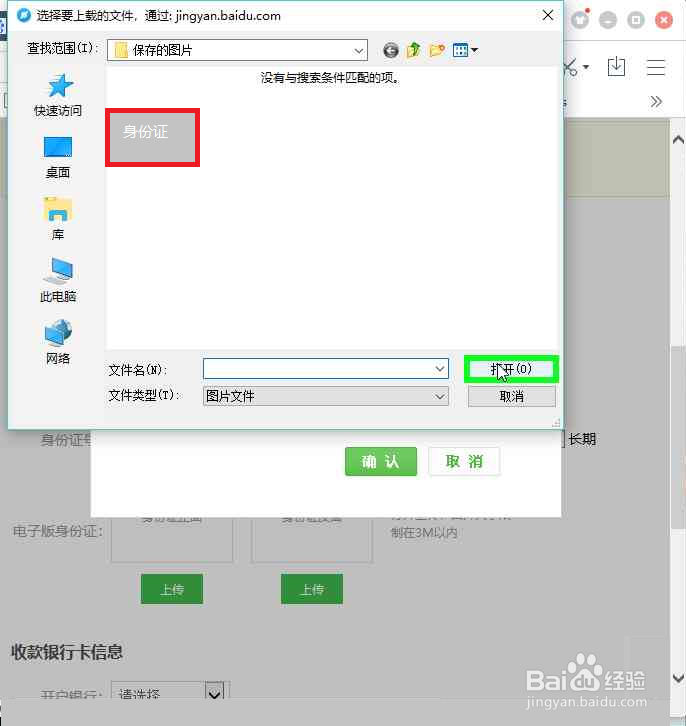使用微软默认Edge浏览器,百度经验无法上传身份证图片,不能实名认证,就不能提现,怎么办。下载百度浏览器,就可以解决问题了。
一,Edge不能上传身份证图片图示
1、在"我的经验_个人中心_百度经验 - Microsoft Edge"中左键单击。
2、在"我的经验_个人中心_百度经验 (窗格)"上(在"我的经验_个人中心_百度经验 - Microsoft Edge"中),没有上传图片连接。
二,下载百度浏览器
1、在"百度一下 (按钮)"上左键单击(在"百度浏览器_百度搜索 - Microsoft Edge"中)。
2、在"百度浏览器 -迅捷 精选 简约 (链接)"上左键单击(在"百度浏览器_百度搜索 - Microsoft Edge"中)。
3、在"立即下载 (链接)"上左键单击(在"百度浏览器-迅捷 精选 简约 和 1 个其他页面 - Microsoft Edge"中)。
4、在"运行 (按钮)"上左键单击(在"百度浏览器-迅捷 精选 简约 和 1 个其他页面 - Microsoft Edge"中)。
5、正在下载中。
三,安装百度浏览器
1、在"设置安装位置 (窗口)"上左键单击(在"安装百度浏览器"中)。
2、在"安装位置文件夹选择图标(按钮)"上左键单击(在"安装百度浏览器"中)。
3、在"此电脑 (树项目)"上左键单击(在"选择安装目录"中)。
4、在"非系统安装磁盘 (D:) (树项目)"上左键单击(在"选择安装目录"中)。
5、在"新建文件夹(M) (按钮)"上左键单击(在"选择安装目录"中)。
6、在"请选择安装百度浏览器的文件夹 (树)"上键盘输入:百度浏览器(在"选择安装目录"中) 。
7、在"百度浏览器 (树项目)"上左键单击(在"选择安装目录"中)。
8、在"确定 (按钮)"上左键单击(在"选择安装目录"中)。
9、在"勾出默认选项"上左键单击(在"安装百度浏览器"中)。
10、在"勾出默认选项"上左键单击(在"安装百度浏览器"中)。
11、在"立即安装"上左键单击。
12、正在安装中。
四,百度浏览器上传身份证图片
1、打开百度浏览器,登陆百度账号,重新实名认证。在"上传 (窗口)"上左键单击(在"我的经验_个人中心_百度经验"中)。
2、在''选择图片 (窗口)"上左键单击(在"我的经验_个人中心_百度经验"中)
3、在"身份证图片"上左键单击,在"打开(O) (按钮)"上左键单击(在"选择要上载的文件,"中)。